Windows 11 වෙත upgrade කිරීමෙන් පසුව, කෙලින්ම කිවුවොත් Windows 11 ඔයාට අවුල් වගේ නම්, ඔබේ files අහිමි නොවී Windows 10 වෙත ආපසු යාමට තවමත් හැකියාව ඇත.
Recovery settings භාවිතයෙන් මෙම ක්රියාවලිය කරගත හැක. මෙම option එක ලබා ගත හැක්කේ මූලික යාවත්කාලීන කිරීමෙන් පසු පළමු දින දහය ඇතුලත පමණි. මෙම කාල සීමාවෙන් පසුව, Windows 11 වැදගත් files සඳහා hard disc එකේ ඉඩ ලබා දීම සඳහා previous installation එකේ files මකා දමනු ඇත.
ඔබේ පරිගණකයෙන් Windows 11 uninstall කිරීමෙන් පසු, ඔබට සමහර යෙදුම් reinstall කිරීමට අවශ්ය විය හැකි අතර, ඔබ නව මෙහෙයුම් පද්ධතිය තුළ configure කර ඇති සමහර settings ඔබට අහිමි විය හැකි බව ද මතක තබාගන්න.
Windows 11 සිට Windows 10 වෙත ආපසු යමු
1 පියවර
Windows 11හි Settings වෙත පිවිසෙන්න
2 පියවර
එහි ඇති System page එක වෙත යන්න.
3 පියවර
දකුණු පසින් ඇති Recovery කියන තැන Click කරන්න.
4 පියවර
Recovery options කොටස යටතේ, Go back button එක click කරන්න.
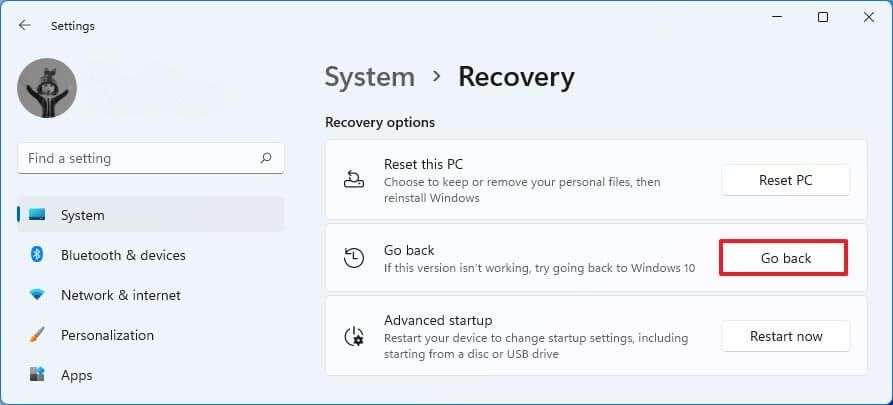
5 පියවර
ඉන්පසු Windows 11 uninstall කිරීමට හේතුවක් තෝරා Next button එක click කරන්න.
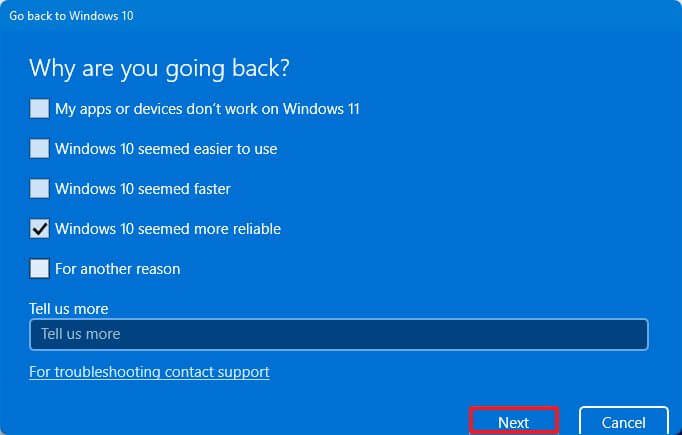
6 පියවර
No, thanks button එක click කරන්න.
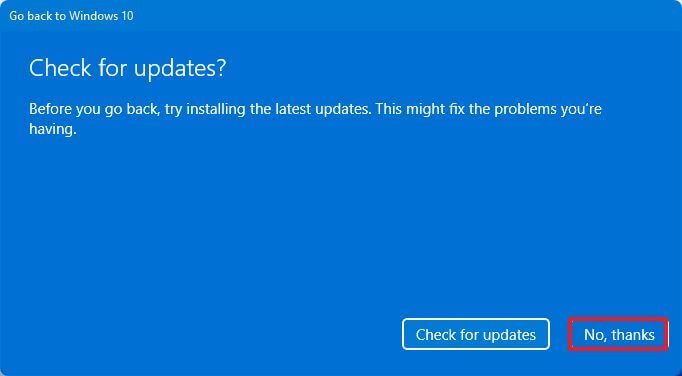
7 පියවර
Next button එක click කරන්න.

8 පියවර
Go back to Windows 10 button එක click කරන්න.
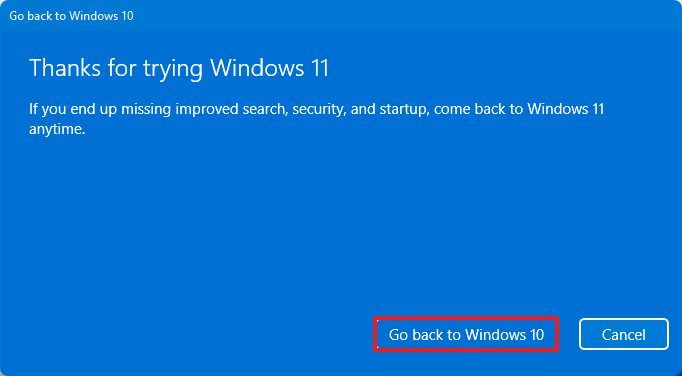
ඔබ මේ පියවර සම්පූර්ණ කළ පසු, Windows 11 ඉවත් කරනු ලැබේ, පද්ධතිය නැවත Windows 10 වෙත ප්රතිවර්තනය කරයි, ඔබේ files සහ ඔබේ බොහෝ settings සහ apps ඉවත් නොකර තබා ගනී.
Recovery option එකේ "this option is no longer available on this PC" යන පණිවිඩය තිබුනත්, ඔබට තවමත් Windows 10 වෙත downgrade කර හැකිය. කෙසේ වෙතත්, ඔබට මෙය කළ හැකි එකම ක්රමය වන්නේ ඔබගේ files back up කර Windows 10 clean installation එකක් සිදු කිරීම හෝ backup එකකින් files restore කිරීම පමණි.
Source: Pureinfotech









